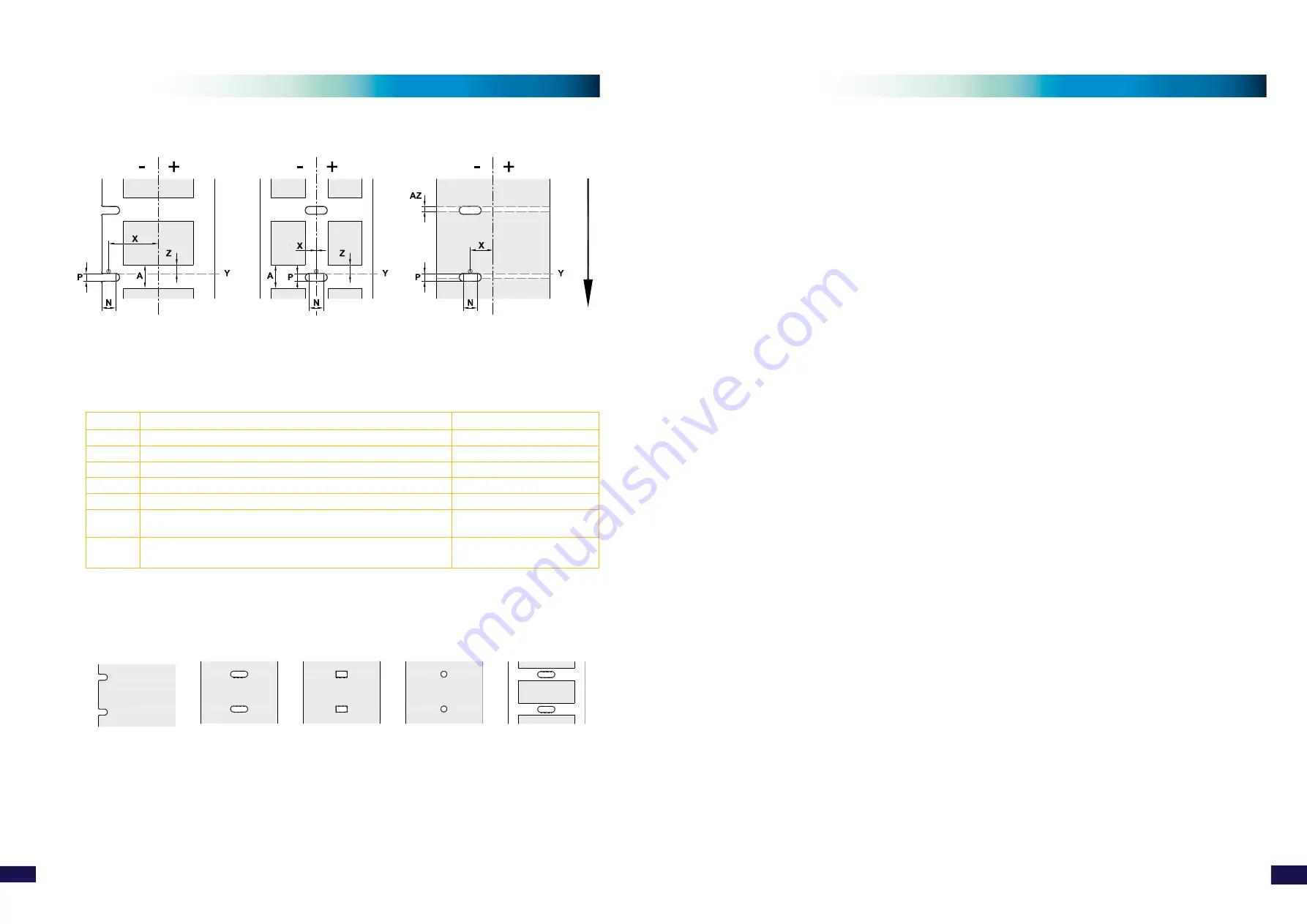
Table of Contents
ENGLISH
1
Introduction ............................................................................................................................................ 3
1.1
Instructions ............................................................................................................................................... 3
1.2
Intended Use ............................................................................................................................................ 3
1.3
Safety Instructions .................................................................................................................................... 3
1.4
Environment ............................................................................................................................................. 4
2
Installation .............................................................................................................................................. 5
2.1
Printer overview ....................................................................................................................................... 5
2.2
Unpacking and setting-up the printer ....................................................................................................... 7
2.3
Connecting the printer .............................................................................................................................. 7
2.3.1
Connecting to the power supply ......................................................................................................... 7
2.3.2
Connecting to a computer or computer network................................................................................. 7
2.4
Powering up the printer ............................................................................................................................ 7
3
Control panel .......................................................................................................................................... 8
3.1
Structure of the control panel and language setting ................................................................................. 8
3.1.1
Key functions ...................................................................................................................................... 8
3.1.2
Setting the different language ............................................................................................................ 8
3.2
Symbol displays ....................................................................................................................................... 8
3.3
Printer states ............................................................................................................................................ 9
3.4
Key functions .......................................................................................................................................... 10
4
Use of consumable materials ............................................................................................................. 11
4.1
Positioning the media ( TERMO ROLL...; TTL...; KM-ROLL...; TTF...) ....................................................11
4.1.1
Positioning media on the roll retainer ................................................................................................11
4.1.2
Positioning media in the print head .................................................................................................. 12
4.1.3
Setting the label sensor .................................................................................................................... 13
4.1.4
Setting the print head locking system ............................................................................................... 14
4.2
Installing a ribbon ................................................................................................................................... 15
4.3
Setting the feed path of the ribbon ......................................................................................................... 16
5
Cleaning ................................................................................................................................................ 17
5.1
Cleaning information .............................................................................................................................. 17
5.2
Cleaning the print roller .......................................................................................................................... 17
5.3
Cleaning the print head .......................................................................................................................... 17
6
Troubleshooting ................................................................................................................................... 18
6.1
Types of errors ....................................................................................................................................... 18
6.2
Problems and solutions .......................................................................................................................... 18
6.3
Error messages and fault correction ...................................................................................................... 19
7
Dimensions ........................................................................................................................................... 21
7.1
Media dimensions .................................................................................................................................. 21
7.2
Printer dimensions ................................................................................................................................ 22
7.3
Reflex mark dimensions ......................................................................................................................... 23
7.4
Cut-out mark dimensions ....................................................................................................................... 24
8
Conformity ............................................................................................................................................ 25
9
Warranty ................................................................................................................................................ 25
10
Return to Cembre for repair ................................................................................................................ 25
11
Accessories .......................................................................................................................................... 25
7.4
Misure per le punzonature
Etichette con punzonature
Rotolo in continuo con punzonature
Per punzonatura bordo
Spessore minimo materiale portante 0,06 mm
Figura 22 Misure per le punzonature
Quota
Definizione
Misure in mm
A
Distanza etichette
> 2
AZ
Dstanza area di stampa
> 2
N
Larghezza della punzonatura
> 5
P
Altezza della punzonatura
2 - 10
X
Distanza punzonatura - bordo percorso della carta
5 - 53
Y
Inizio etichetta rilevato dal sensore con rilevamento a riflessione
faccia
Bordo d'uscita punzonatura
Z
Distanza inizio etichetta rilevato - inizio effettivo etichetta
X
Adattare l’impostazione del software
0 fino a A-P
Tabella 11
Misure per le punzonature
Punzonatura bordo
Punzonatura a foro
oblungo
Punzonatura
rettangolare
Punzonatura
circolare
Non consigliata!
Punzonatura tra
etichette
Non consigliata!
Figura 23 Esempi di punzonature
7
Etichette / rotolo in continuo
ITALIANO
Direzione
del
percorso
49
2




































